Adobe After Effects is complexe software op professioneel niveau die voornamelijk wordt gebruikt voor het maken van 3D, complexe tracking, codering enz., maar je kunt het ook gebruiken voor videobewerking, zoals Chromakey. Een groen scherm is een nabewerkingstechnologie waarmee u een item uit een chroma kunt stapelen en verkrijgen. De verbeeldingskracht van het groene scherm is geen limiet als je weet hoe je een groen scherm (Chromakey) moet maken in After Effects. Hier is de stapsgewijze handleiding die je kan helpen om te leren hoe je het Chromakey-effect kunt gebruiken voor je video's in After Effects.
- Hoe After Effects in te toetsen
- De gemakkelijkste manier om een groen scherm-effect te maken
- Snelle tips voor het intoetsen van After Effects
Hoe After Effects in te toetsen om een groen scherm te maken
Stap 1: Allereerst moet u een compositie maken in uw bewerkingstool en dit kan worden gedaan door eenvoudig de gewenste videoclip over het compositiepictogram op het scherm te slepen. Merk op dat het mogelijk is om videobeelden naar After Effect te sturen met behulp van een dynamische link van CC of CS6.
Stap 2: Ga nu naar de optie Effecten en voorinstellingen in het After Effects-venster en vanuit het vervolgkeuzemenu moet u 'keylight' toepassen op de videoclip door simpelweg te dubbelklikken.
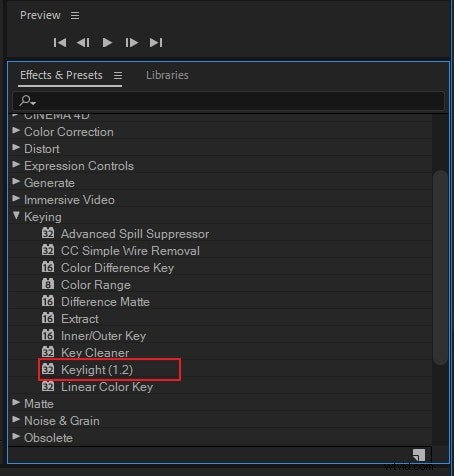
Stap 3: Het is tijd om op de pipettool met de naam 'Schermkleur' te klikken en vervolgens op uw afbeelding te klikken in een specifiek groen schermgedeelte.
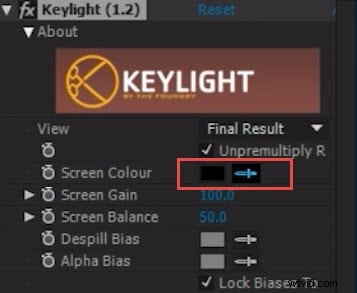
Stap 4: Scroll gewoon naar beneden om de optie 'Schermmat' te vinden en open deze in het menu.
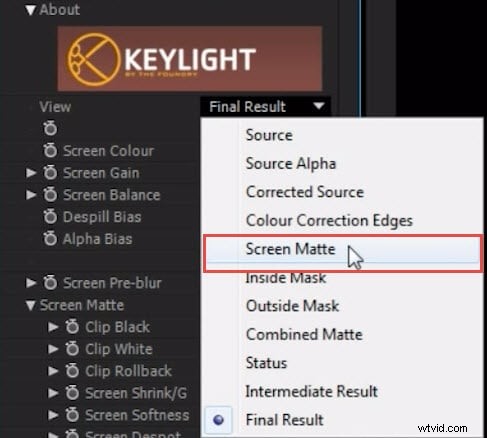
Stap 5: Je moet de instellingen voor 'Clip White' en 'Clip Black' aanpassen totdat het achtergrondgedeelte van je video helemaal zwart wordt en de voorgrond witter. Probeer het spotting-effect te verminderen.
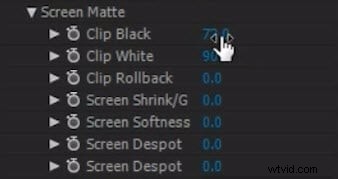
Stap 6: Ga opnieuw naar de weergaveoptie en selecteer in het vervolgkeuzemenu 'Eindresultaat'. Binnenkort zul je een schonere sleutel kunnen vinden.
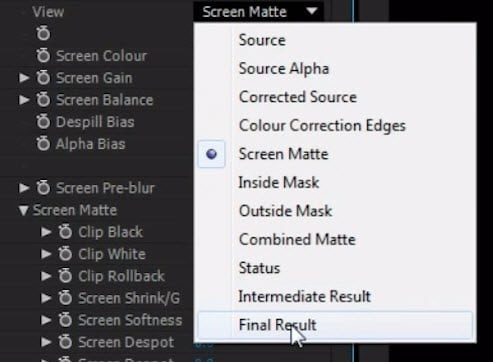
Stap 7: Gebruikers kunnen ook aanpassingen maken voor 'Screen Shrink/Grow'-instellingen die kunnen helpen om ruwe randen te verwijderen.
Hoe maak je op een makkelijkere manier groene effecten
Het lijdt geen twijfel dat groene schermeffecten uw video's een verbluffend uiterlijk geven, maar het is niet eenvoudig voor beginners om deze effecten aan te passen in geavanceerde software zoals After Effects. Het is mogelijk om je video's effectiever te maken met behulp van FilmoraPro-software met veel gebruiksvriendelijke bewerkingstools. Hieronder staan een paar eenvoudig te volgen stappen om de Green Screen-aanpassingstaak te voltooien met behulp van het FilmoraPro-platform. Download het nu om een groen scherm te maken (gratis).
De eenvoudigste manier om een groen schermeffect te maken
- Open FilmoraPro en ga aan de slag.
- Sleep groene schermfragmenten naar de tijdlijn.
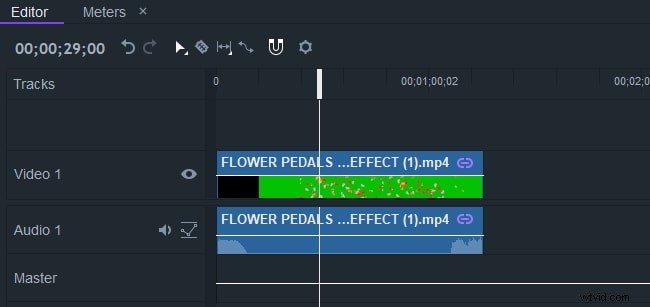
- Ga naar het deelvenster Effecten om de groene schermtoets te zoeken. U kunt gewoon zoeken in de werkbalk. Graden naar de clip in de tijdlijn. U zult zien dat de achtergrond van het groene scherm is verdwenen.
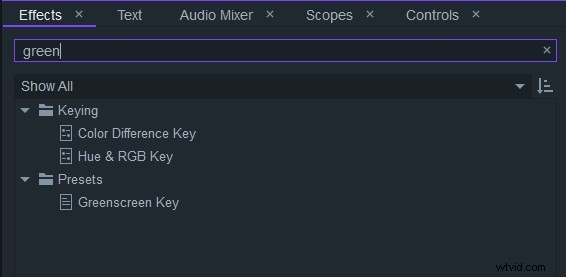
- Importeer nu de achtergrondclip als je de groene schermclip erin wilt laten overvloeien. Je kunt het resultaat ook verbeteren door de straal, richting, gamma te veranderen.
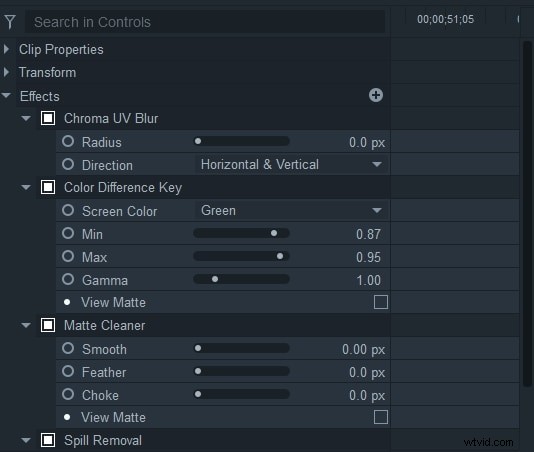
- Neem een voorbeeld van je video en als alles in orde is, klik je op de knop Exporteren.
Snelle tips voor het intoetsen van After Effects
Het belang van een groen scherm :Als je een soepele bewerkingservaring wilt hebben, is het beter om de dingen eerst goed te doen, dus het is essentieel om een schoon en groot groen scherm voor te bereiden. Bu zeker geen rimpels! Om schaduwen te voorkomen, moet het onderwerp zich op de juiste afstand bevinden met een groen scherm.
Gebruik online materiaal :Als je niet het budget en de tijd hebt om greenscreen-materiaal op te nemen, kun je ook naar de online winkel gaan om materiaal van VideoBlocks te downloaden of te kopen.
Conclusie
Hierboven staan 2 methodes om een groen scherm te maken in After Effects en FilmoraPro. Welke vind je leuk? Bekijk deze video hieronder voor meer informatie over FilmoraPro.
